Làm thế nào để tạo ra một thư mục (Folder) cứng đầu không thể xóa được trên hệ điều hành Windows ? Vâng ! Sau khi đọc cái tiêu đề xong thì mình nghĩ là nhiều bạn sẽ tự hỏi là tạo ra thư mục này với mục đích gì ? và mình cũng xin trả lời luôn là đối với mình thì làm chỉ để cho vui thôi, chứ không có ý nghĩa gì nhiều ? nhưng có thể nó sẽ hữu ích đối với bạn trong một vài trường hợp đó, ví dụ như bạn sợ con cái bạn xóa nhầm thư mục quan trọng chẳng hạn.. Thực ra, nói thì nói vậy thôi chứ nếu như bạn tạo ra một thư mục cứng đầu như trong bài viết này mà lại kết hợp với thủ thuật khóa thư mục nữa thì khá là an toàn trong việc bảo mật dữ liệu đó.
Đọc thêm:
Có khá nhiều cách để tạo ra một thư mục cứng đầu mà bạn không thể thực hiện xóa bằng cách nhấn phím Delete như thông thường được. Nhưng trong bài viết này mình sẽ hướng dẫn cho các bạn cách sử dụng lệnh trong cmd để tạo ra một thư mục như thế này. Nếu như có hứng thú thì bạn có thể làm theo ?
Hướng dẫn tạo thư mục cứng đầu không thể xóa
Thực hiện:
Bước 1: Mở hộp thoại RUN lên (Windows + R) => nhập vào từ khóa cmd và nhấn Enter
Bước 2: Bạn nhập lần lượt các lệnh sau vào: (sau mỗi lệnh đều nhấn Enter nhé)
Ngoài cái tên aux ra thì bạn có thể đặt bằng cái tên khác như con, PRN, AUX, CLOCK$, NUL, LPT1, LPT2, LPT3, LPT4, LPT5, LPT6, LPT7, LPT8, LPT9, COM1, COM2, COM3, COM4, COM5, COM6, COM7, COM8, COM9.
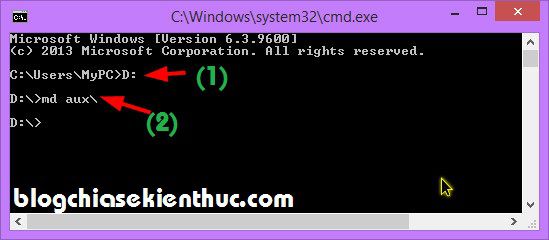
Note: Bạn đang thắc mắc là tại sao phải đặt với cái tên như vậy ư ? Theo mình hiểu thì các tên đó là các ký hiệu, các từ khóa trong môi trường DOS, mấy từ khóa đó đại diện cho cổng Console, aux, máy in, COM1…. nên trên lý thuyết là chúng ta sẽ không thể tạo được các thư mục có tên như vậy theo cách thông thường. Do đây là chúng ta dùng thủ thuật thì mới có thể tạo ra cái tên như thế, nên khi xóa Windows sẽ tưởng là chúng ta đang xóa file hệ thống nên mới ngăn lại.
Một lưu ý khác đó là chỉ có thư mục đó mới được bảo vệ và bạn không thể xóa được thôi nhé, còn các file, dữ liệu có trong thư mục này vẫn xóa được bình thường nhé.
Bước 3: Kiểm tra kết quả. Bây giờ bạn hãy mở phân vùng mà bạn vừa tạo khi nãy ra và thử xóa thử xem có được không nhé. Chắc chắn là không rồi, khi xóa nó sẽ có một thông báo như thế này.
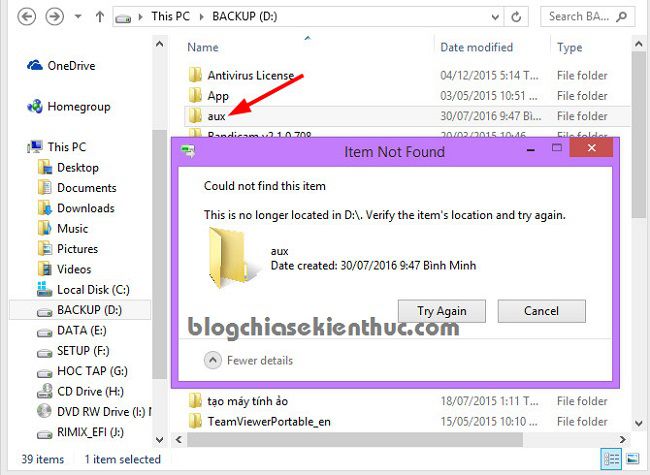
Xóa thư mục mà bạn vừa tạo như thế nào ?
Vâng ! bạn đã tạo được thư mục cứng đầu thành công rồi, bây giờ muốn xóa thư mục đó đi thì làm như thế nào ? Đơn giản lắm các bạn ạ, chỉ với 1 dòng lệnh là xong.
Thực hiện:
Bước 1: Truy cập vào phân vùng đang chứa thư mục cứng đầu đó. Như ví dụ của mình thì là ổ D. Bạn nhận D: và nhấn Enter.
Bước 2: Sử dụng lệnh sau để xóa: rd aux và nhấn Enter để thực hiện. (thay tên aux bằng tên mà bạn đã tạo trước đó)
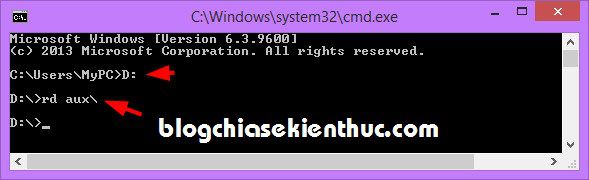
Bước 3: Kiểm tra lại kết quả xem bạn đã xóa thành công chưa nhé ?
Lời kết
Như vậy là mình đã hướng dẫn rất chi tiết cho các bạn cách tạo thư mục cứng trên máy tính rồi đó. Với cách làm này thì bạn có thể áp dụng cho tất cả các phiên bản Windows phổ biến hiện nay (Windows XP cho đến Windows 10).
Bạn đang sử dụng cách nào để tạo ra thư mục không thể xóa ? nếu như bạn còn biết phần mềm nào làm tốt được việc này thì chia sẻ cho mọi người nữa nhé. Hi vọng bài viết sẽ hữu ích với bạn, chúc các bạn thành công !
Đọc thêm:
- Phần mềm đặt mật khẩu thư mục mà không bị ẩn !
- [Tut] Xóa file cứng đầu trên máy tính đơn giản, thành công 100%
- Cách thêm tính năng Take Ownership vào Menu chuột phải
Có khá nhiều cách để tạo ra một thư mục cứng đầu mà bạn không thể thực hiện xóa bằng cách nhấn phím Delete như thông thường được. Nhưng trong bài viết này mình sẽ hướng dẫn cho các bạn cách sử dụng lệnh trong cmd để tạo ra một thư mục như thế này. Nếu như có hứng thú thì bạn có thể làm theo ?
Hướng dẫn tạo thư mục cứng đầu không thể xóa
Thực hiện:
Bước 1: Mở hộp thoại RUN lên (Windows + R) => nhập vào từ khóa cmd và nhấn Enter
Bước 2: Bạn nhập lần lượt các lệnh sau vào: (sau mỗi lệnh đều nhấn Enter nhé)
- D: Lệnh này là để xác định xem bạn sẽ tạo thư mục ở phân vùng ổ cứng nào, bạn có thể chọn phân vùng E: , F: … cũng được. Tuy nhiên bạn không được chọn phân vùng C (ổ chứa hệ điều hành) nhé.
- md aux : Lệnh này là để tạo thư mục có tên aux trong phân vùng mà bạn vừa chọn.
Ngoài cái tên aux ra thì bạn có thể đặt bằng cái tên khác như con, PRN, AUX, CLOCK$, NUL, LPT1, LPT2, LPT3, LPT4, LPT5, LPT6, LPT7, LPT8, LPT9, COM1, COM2, COM3, COM4, COM5, COM6, COM7, COM8, COM9.
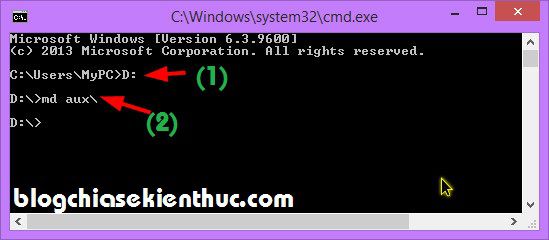
Note: Bạn đang thắc mắc là tại sao phải đặt với cái tên như vậy ư ? Theo mình hiểu thì các tên đó là các ký hiệu, các từ khóa trong môi trường DOS, mấy từ khóa đó đại diện cho cổng Console, aux, máy in, COM1…. nên trên lý thuyết là chúng ta sẽ không thể tạo được các thư mục có tên như vậy theo cách thông thường. Do đây là chúng ta dùng thủ thuật thì mới có thể tạo ra cái tên như thế, nên khi xóa Windows sẽ tưởng là chúng ta đang xóa file hệ thống nên mới ngăn lại.
Một lưu ý khác đó là chỉ có thư mục đó mới được bảo vệ và bạn không thể xóa được thôi nhé, còn các file, dữ liệu có trong thư mục này vẫn xóa được bình thường nhé.
Bước 3: Kiểm tra kết quả. Bây giờ bạn hãy mở phân vùng mà bạn vừa tạo khi nãy ra và thử xóa thử xem có được không nhé. Chắc chắn là không rồi, khi xóa nó sẽ có một thông báo như thế này.
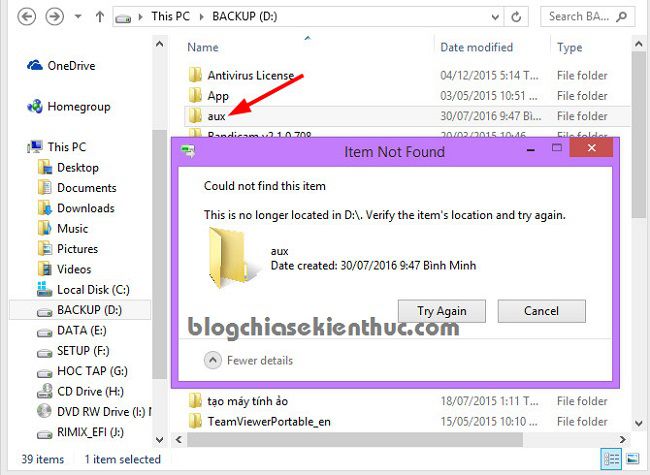
Xóa thư mục mà bạn vừa tạo như thế nào ?
Vâng ! bạn đã tạo được thư mục cứng đầu thành công rồi, bây giờ muốn xóa thư mục đó đi thì làm như thế nào ? Đơn giản lắm các bạn ạ, chỉ với 1 dòng lệnh là xong.
Thực hiện:
Bước 1: Truy cập vào phân vùng đang chứa thư mục cứng đầu đó. Như ví dụ của mình thì là ổ D. Bạn nhận D: và nhấn Enter.
Bước 2: Sử dụng lệnh sau để xóa: rd aux và nhấn Enter để thực hiện. (thay tên aux bằng tên mà bạn đã tạo trước đó)
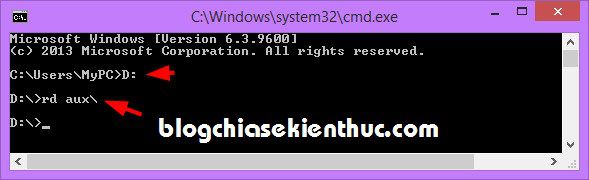
Bước 3: Kiểm tra lại kết quả xem bạn đã xóa thành công chưa nhé ?
Lời kết
Như vậy là mình đã hướng dẫn rất chi tiết cho các bạn cách tạo thư mục cứng trên máy tính rồi đó. Với cách làm này thì bạn có thể áp dụng cho tất cả các phiên bản Windows phổ biến hiện nay (Windows XP cho đến Windows 10).
Bạn đang sử dụng cách nào để tạo ra thư mục không thể xóa ? nếu như bạn còn biết phần mềm nào làm tốt được việc này thì chia sẻ cho mọi người nữa nhé. Hi vọng bài viết sẽ hữu ích với bạn, chúc các bạn thành công !
Kiên Nguyễn – Blogchiasekienthuc.com


